
Peter Holmes
0
2129
38
Raspberry Pi je překvapivě schopný malý počítač. V minulosti jsme vám ukázali, jak vytvořit Raspberry Pi domácí kino s Rasbmc Jak si vyrobit Raspberry Pi do systému domácího kina Jak si vyrobit Raspberry Pi do systému domácího kina Čtyři týdny a já jsem hrál s mým Raspberry Pi různými způsoby, od jeho používání k procházení webu a standardních každodenních počítačových úkolů až po hraní s různými konfiguracemi, které jsou…. Od té doby, co jsme tuto příručku zveřejnili, byl vydán jednodušší a výkonnější operační systém. Dnes vám ukážu, jak na to RasPlex; je to nejjednodušší způsob, jak začít používat Raspberry Pi jako schopné mediální centrum.
Návrh klient-server
RasPlex přináší populární software Plex media center do Raspberry Pi. Plex začínal jako vidlička XBMC - softwaru mediálního centra používaného v Rasbmc - ale od té doby se dramaticky vyvinul. Zatímco XBMC je jediná aplikace, Plex jsou dvě: klient a server.
U RasPlex bude Pi spouštět pouze klientskou aplikaci; budete muset nainstalovat server do jiného počítače. Rozdělením funkčnosti XBMC do dvou samostatných aplikací může být klientská aplikace Plex opravdu lehká. Veškerou práci náročnou na procesory provádí serverová aplikace na výkonnějším počítači - který odešle optimalizovanou verzi vašeho obývacího pokoje (nebo mobilního zařízení - nejste omezeni pouze na jednoho klienta).
Tím se vyřeší několik problémů s nastavením Rasbmc Domácí kino Raspberry Pi: Co můžete a co nemůžete udělat Domácí kino Raspberry Pi: Co můžete a co nemůžete Pokud sledujete naše nedávné články o Raspberry Pi, Budu vědět, že to může být nastaveno jako klient streamování médií s vyhrazenou sestavou XBMC a měli byste si být také vědomi…. Nemusíte se obávat použití USB klíčků k přidávání filmů do svého mediálního centra. Vysílají se přímo z vašeho počítače.
Co budete potřebovat:
- Raspberry Pi model B nebo B+
- Karta microSD (2 GB nebo větší)
- Kabel HDMI
- Kabel MicroUSB
- Klávesnice (pro nastavení)
- Dálkové ovládání (volitelné)
- USB WiFi adaptér (volitelný)
- Další počítač pro ukládání médií a jako server
V této sadě od Amazonu mám vše, co jsem potřeboval - dálkové ovládání a další počítač.
Příprava média
Plex automaticky prohledává vaše mediální soubory a používá online databázi, aby každý z nich přizpůsobil konkrétní filmové nebo televizní epizodě. Pokud jsou vaše soubory špatně organizované, Plex buď nenajde shody, nebo ještě horší, najděte nesoulady. Abychom to usnadnili, musíte třídit vaše mediální soubory do struktury, které Plex rozumí.
Nejzákladnější jsou dvě složky: jedna pro filmy a druhá pro televizní pořady. Ve složce filmy může mít každý film vlastní podsložku, i když to nemusí. Ve složce televizních pořadů každá série potřebuje svůj vlastní podsložka.
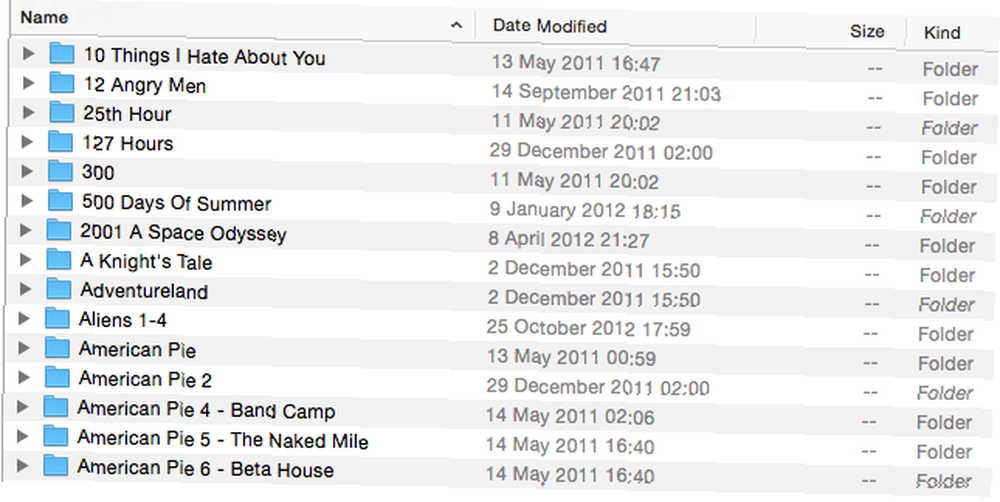
Existuje několik standardních názvových konvencí, které dokáže Plex zvládnout. Všechno, co je odděleno mezerou, dobou, podtržítkem nebo spojovníkem, bude fungovat. Například, Film, The_Movie, The Movie a The-Movie všichni jsou Plexem chápáni jako tytéž.
Televizní pořady také potřebují informace o epizodě. Normálně je psáno jako něco jako The.Show.1 × 01 nebo The_Show_S01E01. Pro Plexa by oba soubory byly první epizodou první sezóny The Show.
Jakékoli další informace v názvu souboru nebo adresáři obvykle nezáleží, dokud jsou čísla titulů a epizod jasné, to je jedna z velkých sil Plexu, že nemusíte přejmenovat vše na nějaký obskurní a rigidní formát.
Nastavení serveru Plex
Od doby, kdy jsme ji uváděli v minulosti, se Plex hodně zlepšil. Instalace je snadnější a dostupná na více platformách než kdykoli předtím. Aplikaci serveru můžete dokonce nainstalovat na zařízení NAS (pokud se vydáte touto cestou, ujistěte se, že se jedná o NAS na bázi x86, protože levnější zařízení platformy ARM nejsou schopna překódovat média).
V počítači, který budete používat jako server, navštivte stránku stahování Plex a pod Plex Media Server vybrat Počítač. Web by měl automaticky detekovat váš operační systém, ale pokud tomu tak není, klikněte na správnou kartu a klikněte na Stažení.
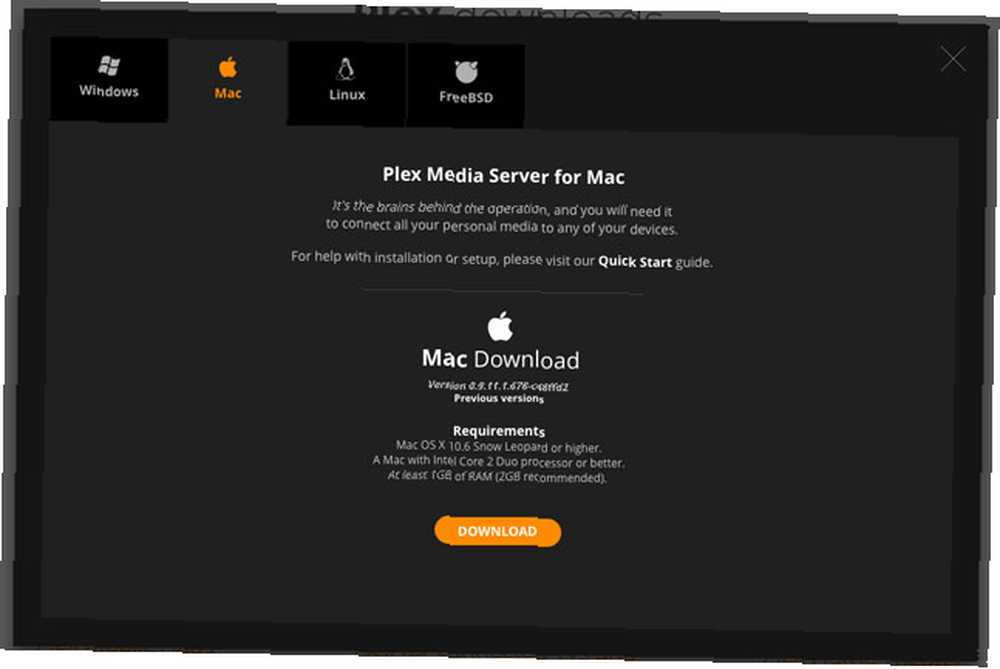
Server běží v systémové liště na Windows a v menu v OS X. Pro front-end používá místní webovou aplikaci. Chcete-li otevřít webovou aplikaci, otevřete prohlížeč a přejděte na http: // localhost: 32400 / web nebo klikněte na ikonu na hlavním panelu (nebo na panelu nabídek) a vyberte Správce médií.
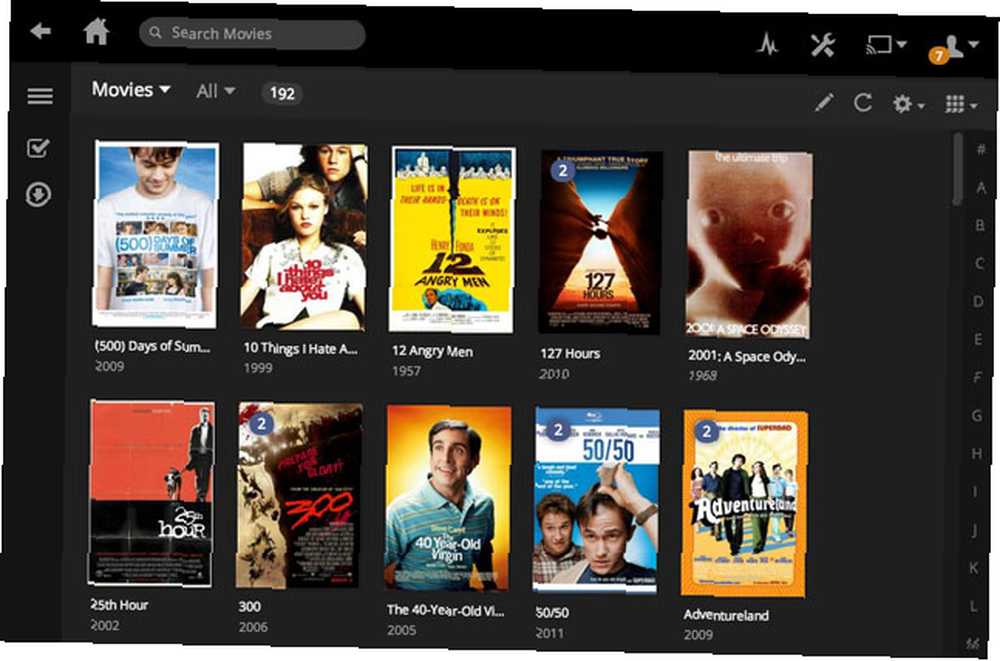
Chcete-li na server přidat média, klikněte na ikonu + ikona. Vyberte typ média, pojmenujte kolekci a přejděte do správné složky. Jakmile kliknete Přidat knihovnu Plex prohledá složku, stáhne všechna metadata a sdílí je přes server.
Instalace RasPlex
Po nastavení serveru je čas nakonfigurovat klienta RasPlex. Připojte kartu MicroSD k počítači a stáhněte si správný instalační program RasPlex pro svůj operační systém.
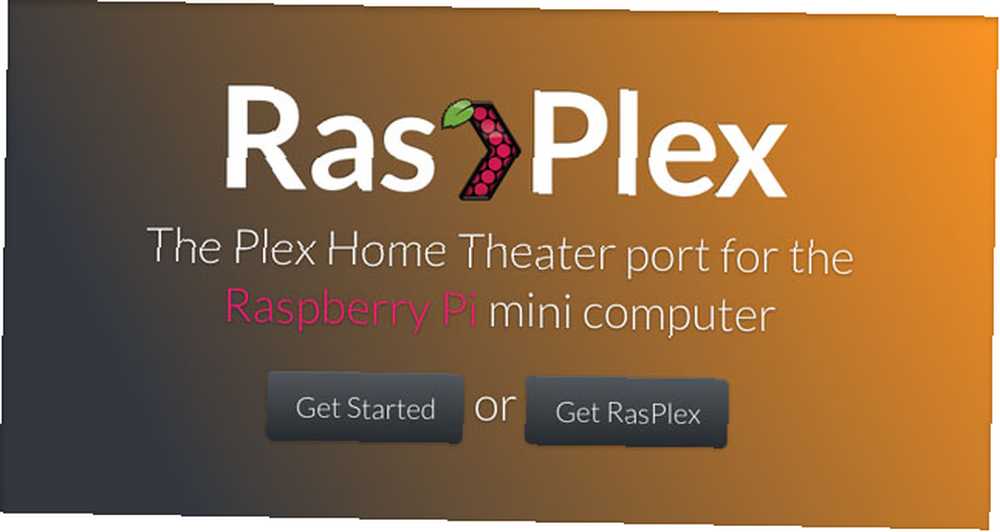
V systému Windows klikněte pravým tlačítkem na stažený soubor a klikněte na Spustit jako administrátor. V systému Mac spusťte instalační program a po zobrazení výzvy zadejte heslo do terminálu a stiskněte klávesu Return.
V instalačním programu RasPlex vyberte nejnovější dostupnou verzi RasPlex, kartu MicroSD a klikněte na Stažení. Po dokončení stahování klikněte na Napište SD kartu. Tím nainstalujete RasPlex na SD kartu.
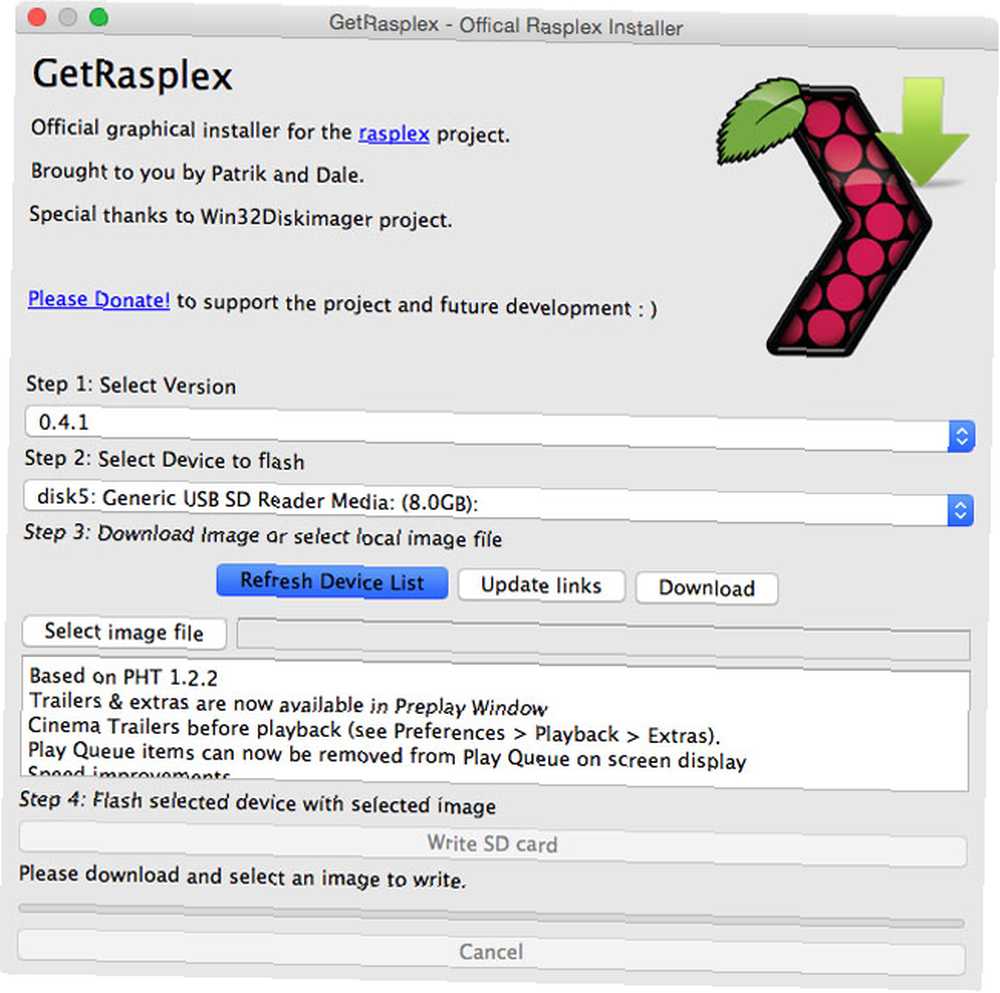
Přetaktování Pi
Přetaktování je způsob, jak získat více energie z počítače zrychlením cyklu CPU. Je to něco, co hráči dělají roky Přetaktování pro hráče: Vše, co potřebujete vědět Přetaktování pro hráče: Vše, co potřebujete vědět Zde je každý hráč, který potřebuje vědět o přetaktování - a jak to udělat. a je to dokonce možné na šťávě Raspberry Pi, kterou nestačí? Squeeze Your Raspberry Pi přetaktováním nestačí šťávy? Squeeze Your Raspberry Pi přetaktováním Pokud v roce 2012 vyšel jakýkoli hardware, do kterého se pravděpodobně zamilujete, je to malinkový Raspberry Pi, mini počítač navržený a postavený ve Velké Británii, který byl dodán po celém ... .
RasPlex je navrženo být spuštěn na přetaktovaném Raspberry Pi, takže je opravdu snadné tuto volbu nakonfigurovat. Pokud je karta MicroSD stále připojena k počítači, přejděte na ni pomocí Průzkumníka Windows nebo Finder.
Otevřete soubor config.txt v textovém editoru. Pod Nastavení režimu přetaktování uvidíte doporučené konfigurace přetaktování. Pod nimi je místo, kde změníte nastavení. Nastavil jsem svůj Vysoký.
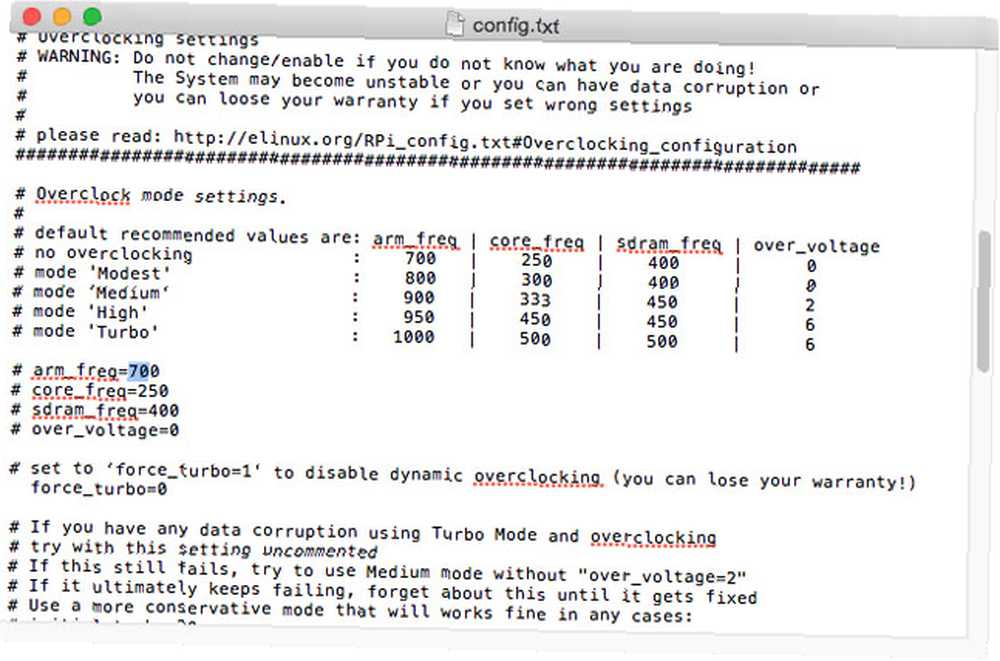
Změň arm_freq, core_freq, sdram_freq a přepětí aby odpovídaly doporučeným hodnotám, které chcete.
Vyjměte kartu MicroSD a vložte ji do Raspberry Pi.
Nastavení RasPlexu
Veškerá těžká práce je nyní hotová. Připojte Raspberry Pi k televizoru pomocí kabelu HDMI. Připojte také bezdrátový klíč USB - nebo pokud jej nemáte, ethernetový kabel - stejně jako klávesnici USB a, pokud jej máte, také přijímač USB pro dálkový ovladač.
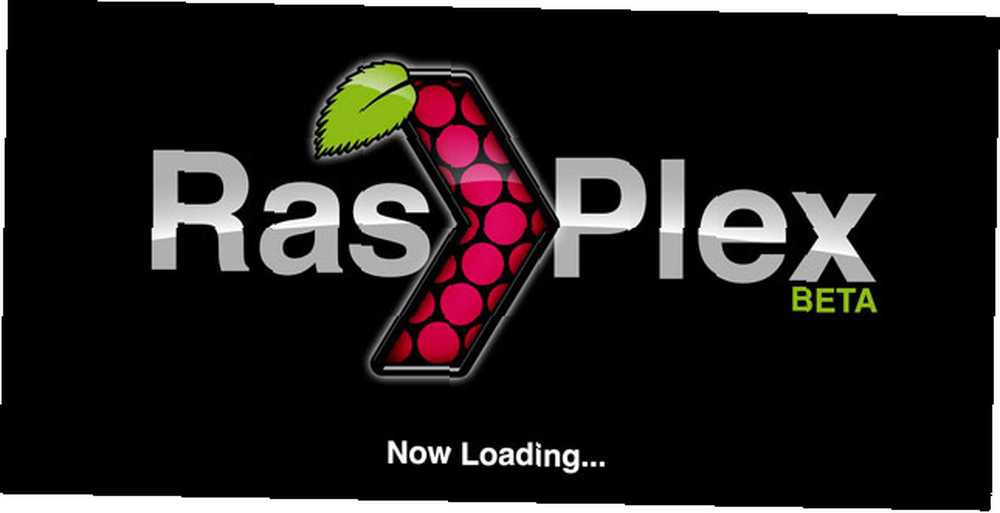
Připojte Raspberry Pi k napájení a spust'te jej. RasPlex vás provede procesem nastavení. K navigaci použijte klávesnici, vyberte síť WiFi a po zobrazení výzvy zadejte heslo. Měli byste nastavit pre-cache na Ano.
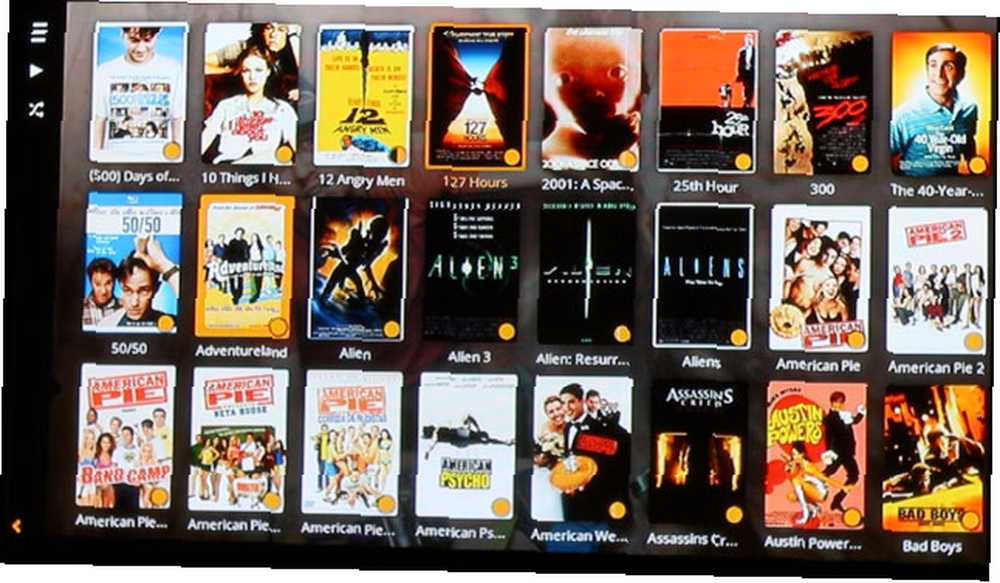
Po dokončení nastavení se RasPlex automaticky připojí k serveru Plex a začne ukládat všechny mediální informace do mezipaměti. Zatímco to bude probíhat pomalu, ale jakmile to udělá, vše se urychlí.
Ovládání RasPlex Media Center
Použití klávesnice k ovládání mediálního centra je nepraktické. Nejlepší možností je nastavit dálkové ovládání nebo použít pouze chytrý telefon.
James navrhl super-napájení vašeho mediálního centra pomocí vzdáleného Super-Power vašeho Media Center s těmito 9 hacky Super-Power Your Media Center s těmito 9 Hacky Media centrum je jedinečný zážitek z obývacího pokoje; jeden počítač hrát všechno, jeden počítač najít a stáhnout, a jeden počítač přinést celou rodinu a svázat je před ... dříve. RasPlex přichází s vestavěnou podporou pro LIRC, takže existují tisíce dálkových ovladačů, které budou fungovat po vybalení pomocí vhodného USB přijímače. Mám něco podobného tomuto ovladači Windows Media Center, který funguje velmi dobře. Používám ji však jen zřídka - místo toho používám aplikaci Plex na svém iPhonu nebo iPadu.
Aplikace Plex je k dispozici pro iOS, Android a dokonce i pro Windows Phone. Je to klient Plex (takže můžete streamovat filmy do svého mobilního telefonu, pokud si přejete) a dálkové ovládání pro jiný Plex klienti. Klepněte na ikonu Zvolte Player tlačítko - je to obdélník se symbolem WiFi v jednom rohu - a vyberte přehrávač, který chcete ovládat; v mém případě to je plexhometheatre on rasplex. Kdybych nechal Plex běžet na jakémkoli jiném zařízení, také by se objevil na tomto seznamu.
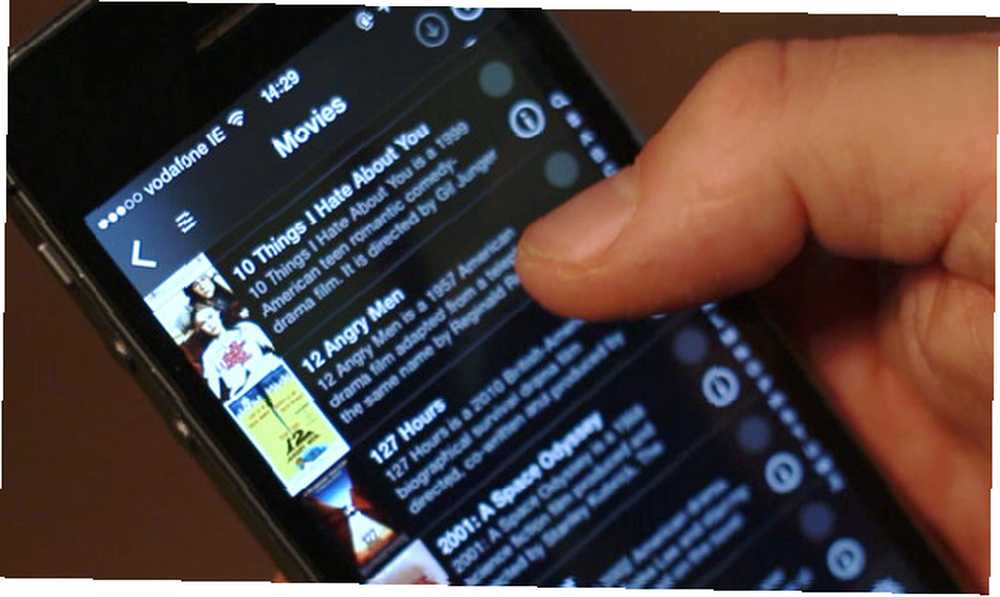
Jakmile se připojíte, pokud si v mobilním zařízení vyberete film nebo televizní show v aplikaci Plex, bude se přehrávat na vašem Raspberry Pi. Můžete také pozastavit, rychle posunout vpřed, převinout zpět nebo změnit to, co sledujete z aplikace.
Další kroky
Nyní by mělo být vše nastaveno a spuštěno hladce. Máte funkční Raspberry Pi mediální centrum. První věc, kterou byste měli udělat, je vytrhnout všechna vaše DVD Vytrhnout vaše DVD a Blu-ray s absolutní snadností pomocí MakeMKV [Cross-Platform] Roztrhat vaše DVD a Blu-ray s absolutní snadností pomocí MakeMKV [Cross-Platform] Pokud jste vytrhli všechny vaše DVD DVD a Blu-ray, můžete vytvořit úžasné mediální centrum. Hlavní překážkou kopírování je samozřejmě ochrana proti kopírování disku. Zadejte našeho hrdinu: MakeMKV. a přidejte je do knihovny vašeho Plex Serveru.
Dále byste měli přemýšlet o přidání případu, který bude vypadat dobře pod vaší televizí a dokonce přidat nějaké další funkce. Mám na ně takovéto oko.
Nakonec se přihlaste k Plex Pass. Za pět dolarů měsíčně získáte hromadu skvělých doplňkových funkcí, jako je schopnost ukládat média do smartphonu pro sledování na cestách, další informace o filmu, jako jsou upoutávky a rozhovory, a podpora pro více uživatelů. Přečtěte si o všech prémiových funkcích průchodu Plex, díky kterému je nejlepší mediální centrum lepší, s průchodem Plex [prozradí] Vylepšení nejlepšího mediálního centra, s průchodem Plex? Ještě víc si zamilujete Plex Pass. Díky novým a exkluzivním funkcím pouze pro držitele Plex Pass je to nejlepší způsob, jak podpořit vývoj nejlepší aplikace mediálního centra v okolí. .
.











